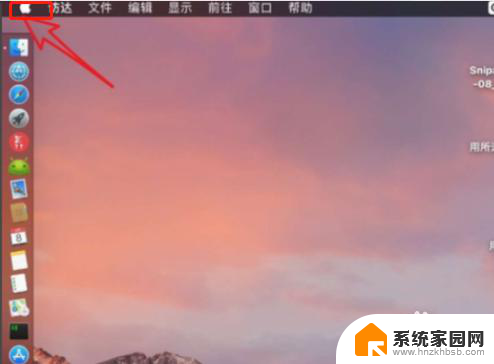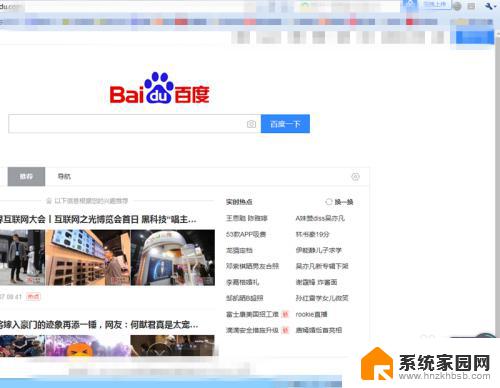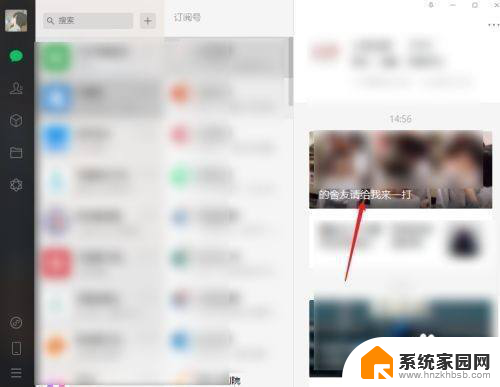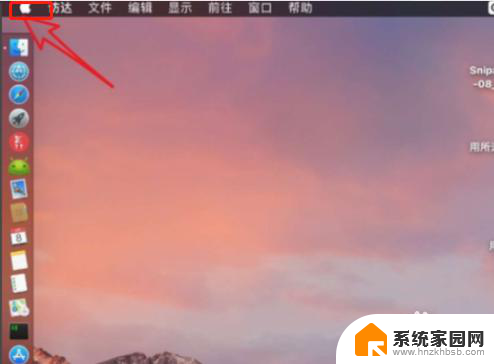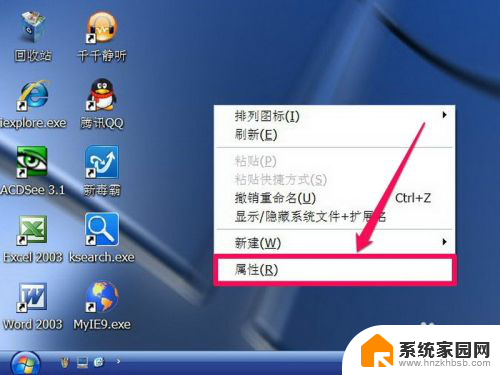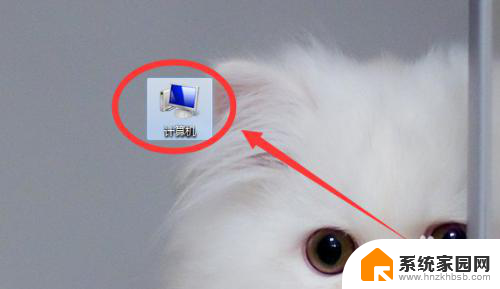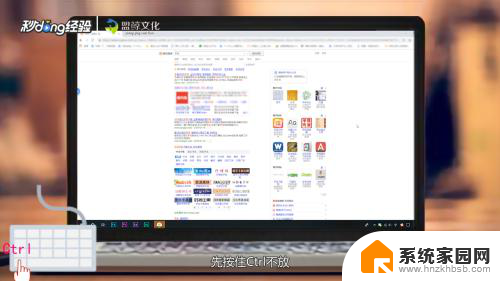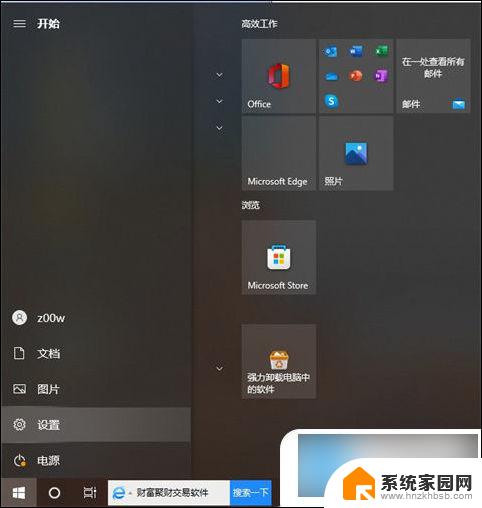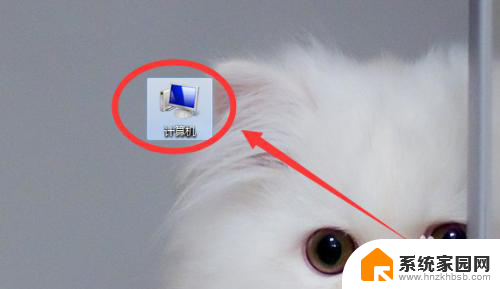电脑字体在哪里调大小 电脑如何调整字体大小设置
更新时间:2024-06-08 11:03:07作者:yang
在使用电脑时,我们经常会遇到需要调整字体大小的情况,无论是为了提升阅读体验或者适应视力需求,调整字体大小都显得尤为重要。电脑字体在哪里调整大小呢?其实很简单,只需在设置或者字体选项中找到相应的调整按钮,即可根据个人喜好和需求来自由调整字体大小。通过简单的操作,让电脑字体大小更符合自己的习惯,也能提升工作效率和阅读舒适度。愿这篇文章能够帮助大家更好地掌握电脑字体大小的设置方法。
具体步骤:
1.打开电脑点击选择其中的计算机,进入到计算机的主页面内即可。
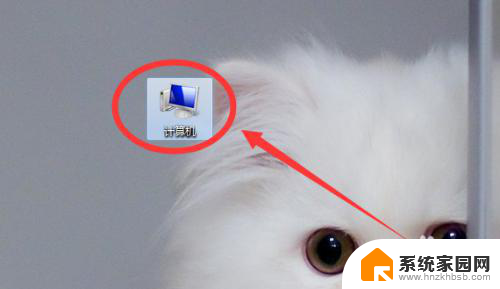
2.在计算机的主页面内可以看到下图所示,我们点击选择其中的控制面板即可。
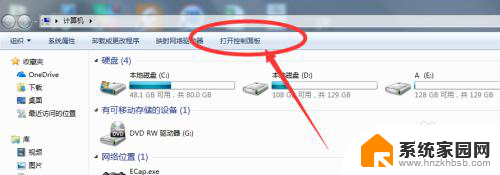
3.然后我们在控制面板的页面内,我们可以看到其中的字体。点击选择其中的字体即可
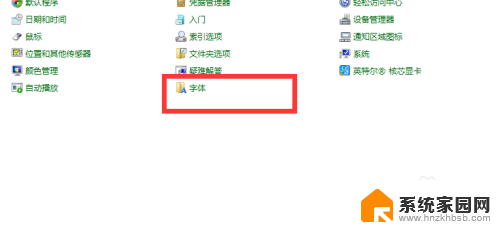
4.然后在这里我们可以看到下图所示,我们在这里点击其中的更换字体大小。进入到其主页面里
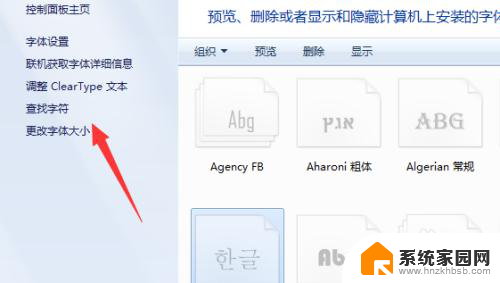
5.然后我们可以看到目前我们的系统字体是偏小的,在这里是可以进行调节的。
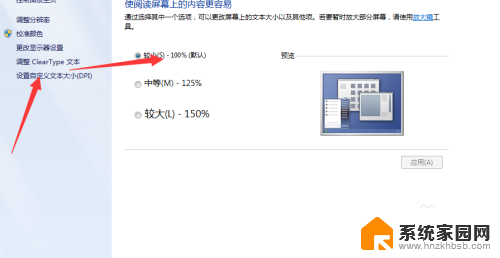
6.然后在这里点击其中的中等即可,然后在记得选择其中的应用。返回桌面即可看到字体已经有所调整了。
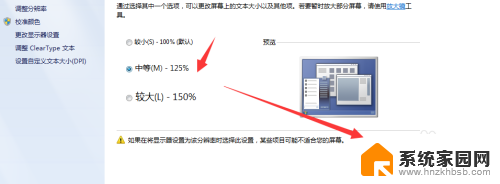
以上是关于如何调整电脑字体大小的全部内容,如果您遇到这种情况,可以按照以上方法解决,希望对大家有所帮助。